Page 1

1
2
3
SPF1017
SPF1027
Fotorámeček
Průvodce rychlým startem
Začínáme
Přehrávání
Nastavení
CZ
Page 2
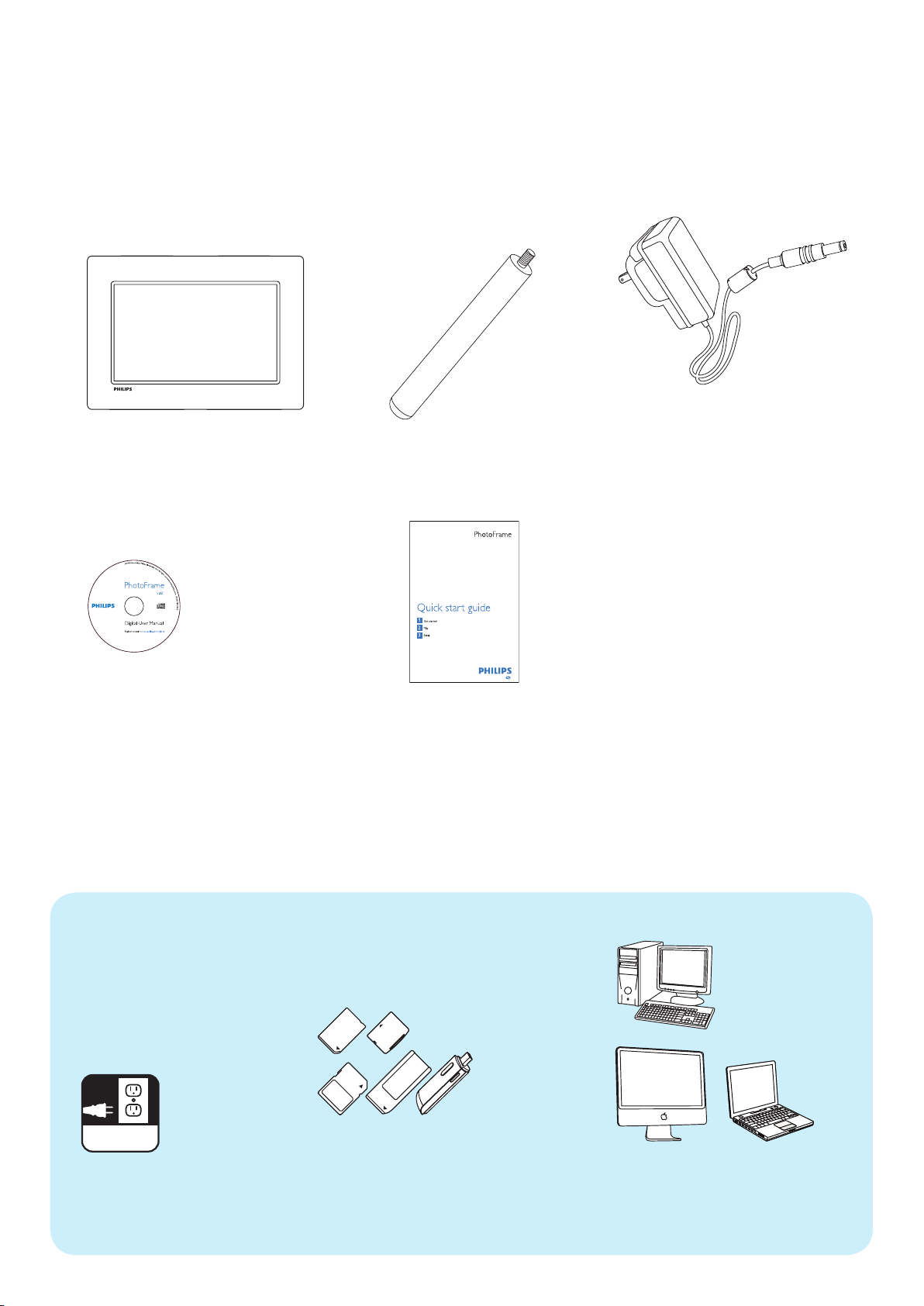
Obsah balení
Digitální fotorámeček Philips Síťový adaptérStojánek
CD-ROM,
•
Návod k obsluze
• Automaticky spouštěný
software
Co ještě potřebujete
AC
Průvodce rychlým startem
Síťovou zásuvku Paměťovou kartu/USB Počítač
Page 3
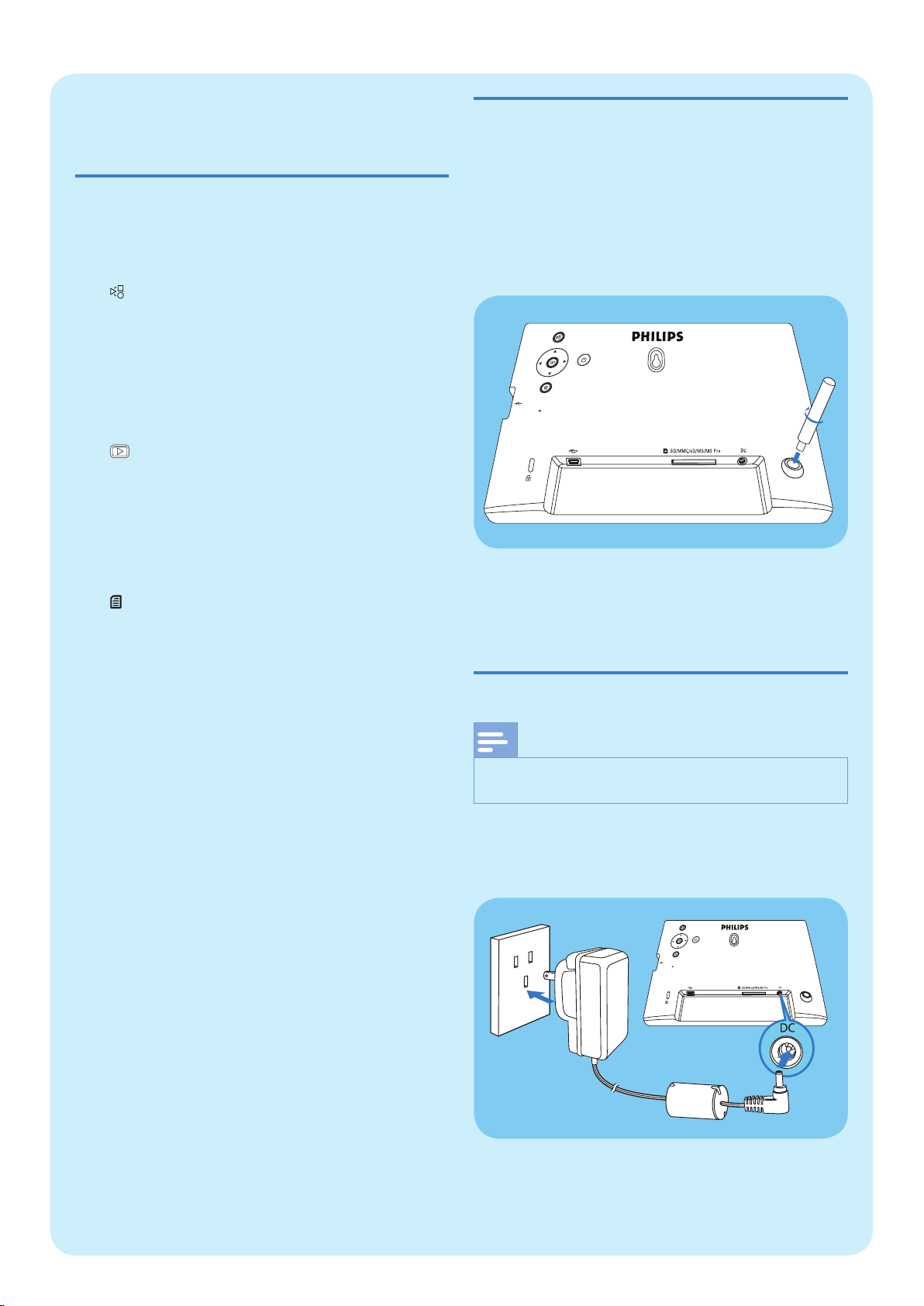
A
B
1 Začínáme
Ovládací tlačítka
Nasazení stojánku
Aby bylo možné umísti fotorámeček na
vodorovnou plochu, namontujte přiložený
stojánek na zadaní stranu fotorámečku.
A 1
• Zapnutí/vypnutí fotorámečku
B
• Přepínání mezi režimy prezentace,
miniatury a hlavní nabídky
C v/V/b/B
• Volba předchozí/následující/vpravo/
vlevo
D
• Spuštění prohlížení fotograí v režimu
prezentace, procházení nebo v režimu
hodin
• Zastavení prezentace
• Potvrzení výběru
E
• Vyvolání/opuštění nabídky
1 Zasuňte stojánek do fotorámečku dle
nákresu.
2 Zašroubujte stojánek pevně do otvoru ve
stojánku.
Připojení k napájení
Poznámka
• Volte takové umístění fotorámečku, aby bylo
snadné zapojit síťovou šňůru do zásuvky.
1 Napájecí šňůru zapojte do konektoru DC
ve fotorámečku.
2 Síťový adaptér zapojte do zásuvky.
Page 4

Zapnutí fotorámečku
Poznámka
• Fotorámeček je možné vypnout pouze po
dokončení všech operací kopírování a ukládání.
1 Přidržte tlačítko 1 po dobu delší než
1 sekunda.
Fotograe se začnou zobrazovat
v režimu prezentace.
• Fotorámeček vypnete stisknutím
a podržením tlačítka
1.
Připojení paměťového média
1 Paměťovou kartu xD/SD/MMC/MS/MS
Pro zasuňte do štěrbiny tak, abyste slyšeli
„zacvaknutí“.
• USB paměť zasuňte pevně do zdířky.
Upozornění
• Nevyndávejte paměťové médium
z fotorámečku, pokud probíhá přesouvání
souborů z nebo do paměťového média.
Je možné prohlížet fotograe ve formátu JPEG
z jednoho z následujících paměťových médií
připojeného k fotorámečku:
• Secure Digital (SD)
• Secure Digital (SDHC)
• Multimedia Card (MMC)
• xD card (xD)
• Memory Stick (MS)
• Memory Stick Pro (pomocí adaptéru)
• Paměťové médium připojené přes USB
Nemůžeme však zaručit funkčnost se
všemi druhy paměťových médií.
• Fotograe na paměťovém médiu
se začnou zobrazovat v režimu
prezentace.
Vyjmutí paměťového média:
•
Karty xD/SD/MMC/MS/MS Pro zatlačte
mírně dovnitř a pak vyjměte.
A
B
• Paměť USB vytáhněte z fotorámečku.
Page 5

2 Přehrávání
Přehrávání fotograí
V hlavní nabídce vyberte [Photo] a stiskem
1
potvrďte.
2 Zvolte zdroj fotograí a stiskem
potvrďte.
Zobrazení koláže fotograí
V hlavní nabídce vyberte [Setup] a stiskem
1
potvrďte.
2 Zvolte [Collage] a stiskem potvrďte.
3 Zvolte fotograi a stiskem potvrďte.
3 Zvolte [Random] a stiskem potvrďte.
• Funkci koláže vypnete volbou [Off], pak
stiskem
potvrďte.
Page 6
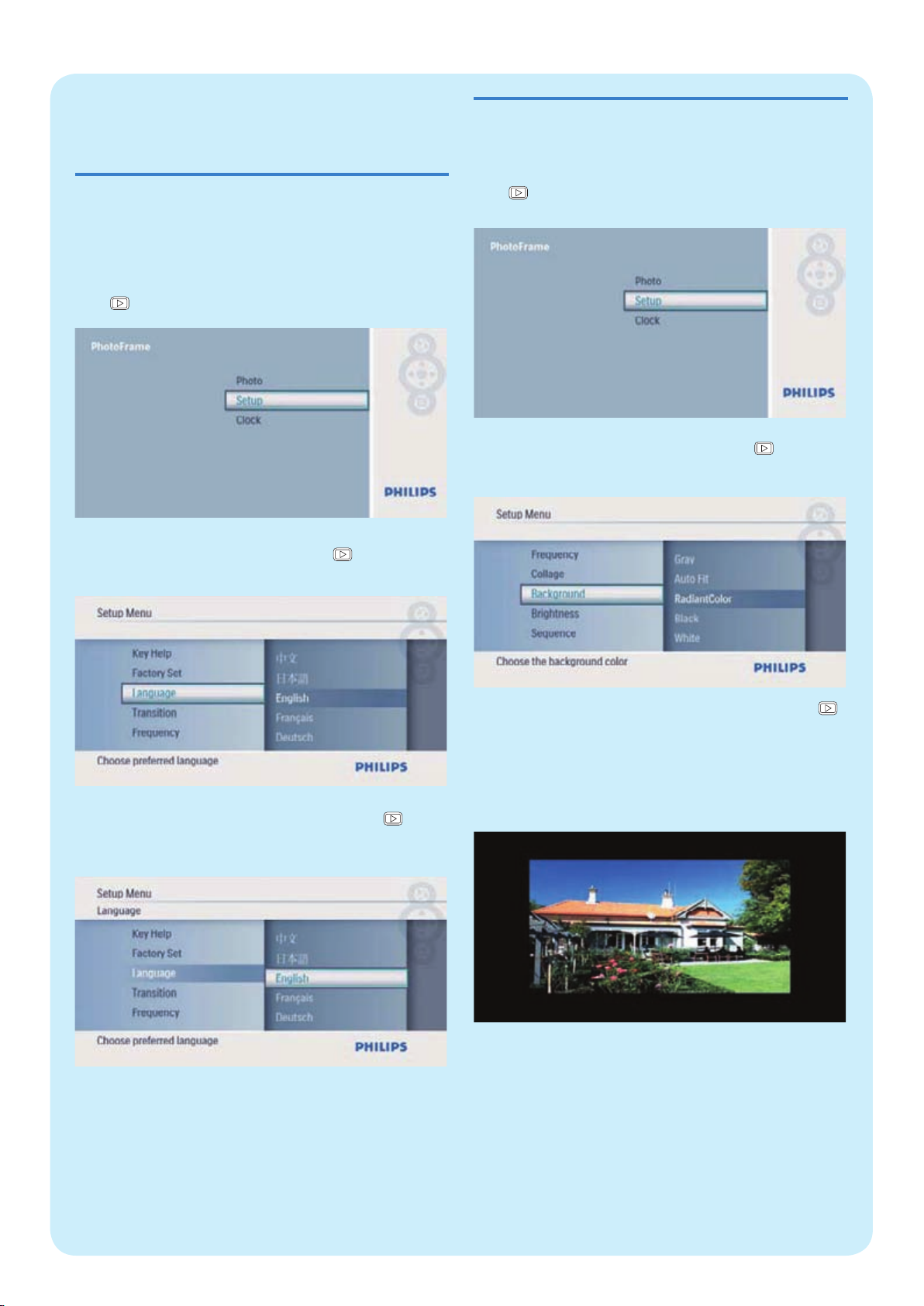
3 Nastavení
Volba jazyka nabídek na
obrazovce.
1
V hlavní nabídce vyberte [Setup] a stiskem
potvrďte.
2 Zvolte [Language] a stiskem potvrďte.
Volba pozadí fotograe
V hlavní nabídce vyberte [Setup] a stiskem
1
potvrďte.
2 Zvolte [Background] a stiskem
potvrďte.
3 Zvolte požadovaný jazyk a stiskem
potvrďte.
3 Zvolte požadovanou variantu a stiskem
potvrďte.
Zvolíte-li barvu pozadí, zobrazuje
fotorámeček fotograe s pozadím
zvolené barvy.
Zvolíte-li [Auto Fit], vyplní fotorámeček
obrazovku změnou proporcí fotograe,
č
ímž dojde k její deformaci.
Page 7

Zvolíte-li [RadiantColor], fotorámeček
roztáhne barvy okrajů fotograe, která
nezaplňuje zcela obrazovku. Tak dojde
k vyplnění celé obrazovky bez černých
okrajů a deformací fotograe.
2 Zvolte [Auto Dim] a stiskem potvrďte.
3 Zvolte [Auto Dim - End] / [Auto Dim -
Start] a stiskem potvrďte.
Automatické zapnutí/vypnutí
displeje
Můžete nastavit čas automatického zapnutí
a vypnutí displeje fotorámečku.
Poznámka
• Než nastavíte funkci automatického zapnutí/
vypnutí, nejprve je potřeba nastavit správný
aktuální čas fotorámečku.
1 V hlavní nabídce vyberte [Setup] a stiskem
potvrďte.
4 Tlačítky v/V/b/B nastavte čas
automatického zapnutí a čas automatického
vypnutí, pak stiskem
potvrďte.
5 Zvolte [Auto Dim Timer] a stiskem
potvrďte.
Page 8

6 Zvolte [On] a stiskem potvrďte.
• Funkci automatického zapnutí/vypnutí
deaktivujete volbou [Off], pak stiskem
potvrďte.
Nastavte čas a datum
V hlavní nabídce vyberte [Clock] a stiskem
1
potvrďte.
3 Zvolte [Time] / [Date] a pak stiskem
potvrďte.
4 Tlačítky v/V/b/B nastavte čas a datum,
pak stiskem potvrďte.
2 Zvolte [Time and Date] a stiskem
potvrďte.
• Vyberte režim [12/24 hr] > [12HR] /
[24HR], pak stiskem
potvrďte.
Zobrazení času v prezentaci
V nabídce [Time and Date] zvolte
1
[Slideshow Clock] a stiskem potvrďte.
Page 9
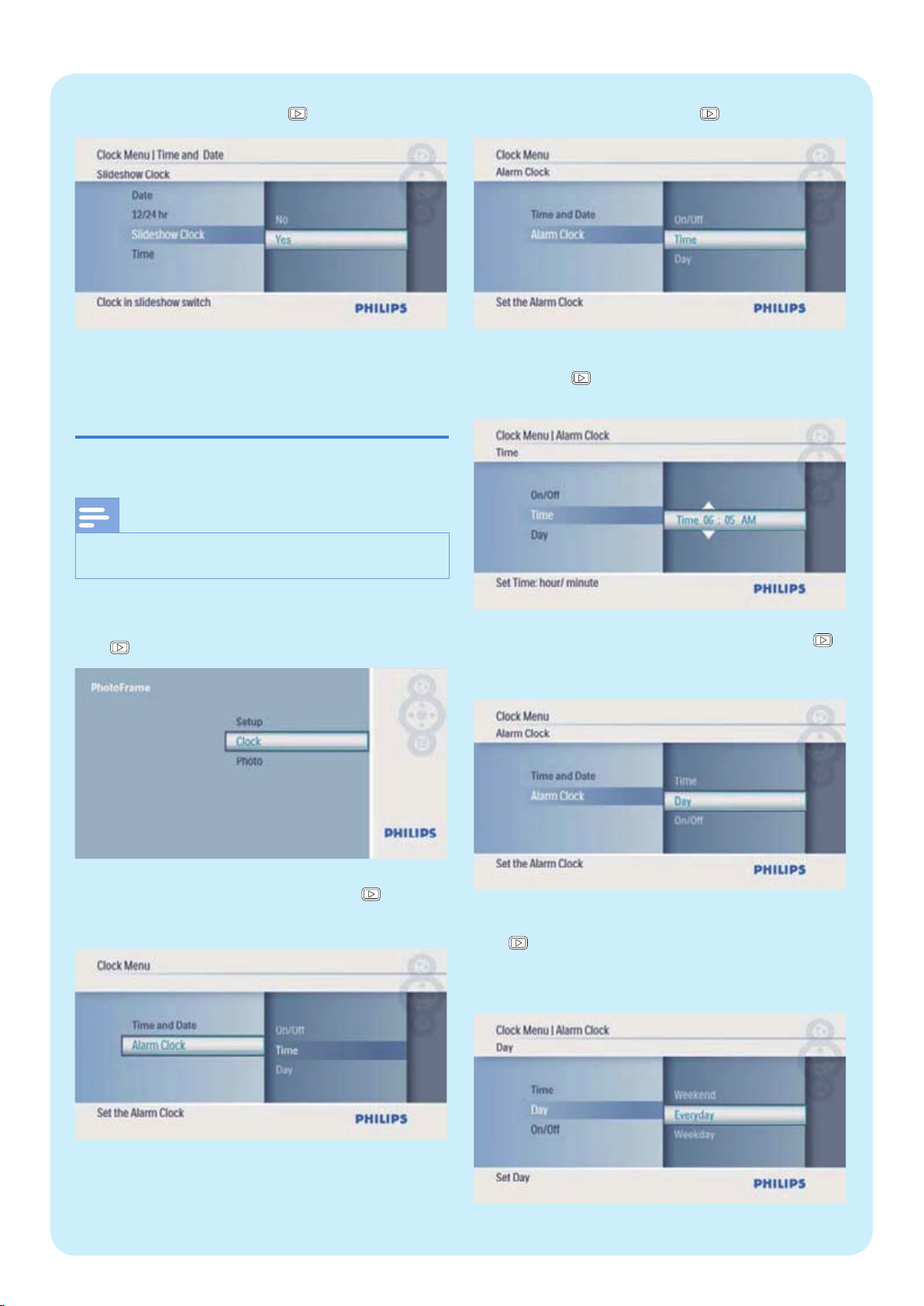
2 Zvolte [Yes] a stiskem potvrďte.
V běžící prezentaci pak můžete vidět
hodiny.
Nastavení budíku
Poznámka
• Ověřte, zda je správně nastavený čas a datum
hodin fotorámečku.
3 Zvolte [Time] a stiskem potvrďte.
4 Tlačítky v/V/b/B nastavte čas buzení, pak
stiskem potvrďte.
1 V hlavní nabídce vyberte [Clock] a stiskem
potvrďte.
2 Zvolte [Alarm Clock] a stiskem
potvrďte.
5 Zvolte [Day] den buzení a pak stiskem
potvrďte.
6 Zvolte požadovanou variantu a stiskem
potvrďte (Weekend ~ víkend,
Everyday ~ každý den, Weekday ~ pracovní
dny).
Zobrazí se nabídka [Alarm Clock].
Page 10

7 Zvolte [On/Off] a stiskem potvrďte.
8 Zvolte [On] a stiskem potvrďte.
• Funkci budíku vypnete volbou [Off],
pak stiskem
potvrďte.
Page 11

Často kladené otázky
Je LCD displej dotykový?
LCD displej dotykový není. Fotorámeček můžete ovládat pomocí tlačítek na zadní straně.
Dojde k poškození LCD displeje, pokud na něm budu zobrazovat dlouhou dobu stejný snímek?
Ne. Fotorámeček může 72 hodin souvisle zobrazovat stejnou fotograi bez jakéhokoli poškození
LCD displeje.
Proč můj fotorámeček nezobrazuje některé fotograe?
Fotorámeček podporuje pouze fotograe ve formátu JPEG. Fotograe JPEG nesmí být poškozeny.
Proč se fotorámeček automaticky nevypnul, když jsem tuto funkci nastavil?
Je potřeba nastavit správně aktuální čas, čas automatického vypnutí a čas automatického zapnutí.
Fotorámeček vypne displej přesně v nastavený čas automatického vypnutí. Pokud již nastavený čas
dnes proběhl, dojde k automatickému vypnutí v nastaveném čase následující den.
Mohu používat fotorámeček v době po automatickém vypnutí.
Ano. Stiskem 1 fotorámeček probudíte.
Vítejte u Philips!
Zaregistrujte výrobek a hledejte podporu na stránkách
www.philips.com/welcome
Page 12

© Royal Philips Electronics N.V. 2009
Všechna práva vyhrazena.
Technické údaje mohou být změněny bez předchozího
upozornění. Ochranné známky jsou majetkem Královské
společnosti Philips Electronics N.V. nebo jejich vlastníků.
QSG_V1.0 V
ytištěno v Číně
